关于excel文件的多表合并问题及解决办法,网上已经有非常多的实际例子,它们一般是通过VBA代码或者插件工具实现的。而在这里我要为大家介绍另一种全新的方式,就是通过PowerBI Desktop版的查询编辑器轻松实现。当然需要注意:必须是具有相同格式的多个文件才可以。
合并同一个excel(工作簿)文件里的多个sheet(工作表)
1、为了演示方便这里仍然采用的是复制数据表的方式得到数据,如下图:通过建立副本的方式对sheet1的数据进行了6次复制,这样数据的格式就保证是一样的了。有数据后下面就可以进行合并演示了

2、第一步当然还是打开查询编辑器,并新建源,由于这次只有一个excel文件,因此只选择excel就可以了,然后在弹出的打开对话框里选择对应的工作簿文件即可,

3、可以看到在导航器界面里编辑器为我们展示了所有存在的sheet(工作表),因为我们要合并所有的明细数据到一张表,所以需要全部选择(全部打上勾即可)然后点击确定
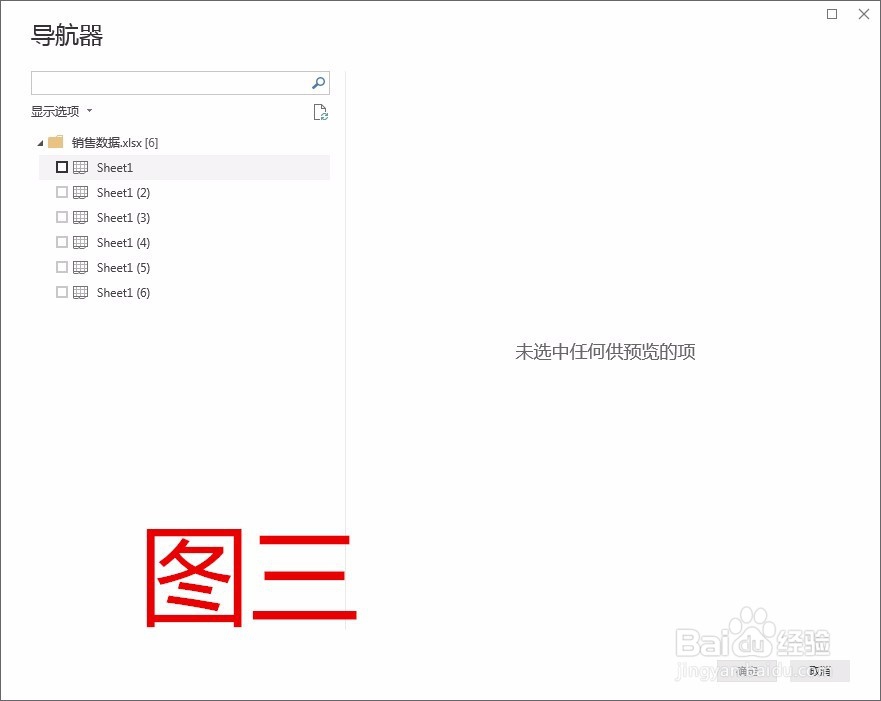
4、可以看到编辑器对每个sheet新建了一条对应的查询,那么如何使他们合并为一条呢?首先任选一条查询,接着点击开始选项卡里右上角的追加查询。选择三个或更多表,然后把没有的表都添加到里面点击确定即可。
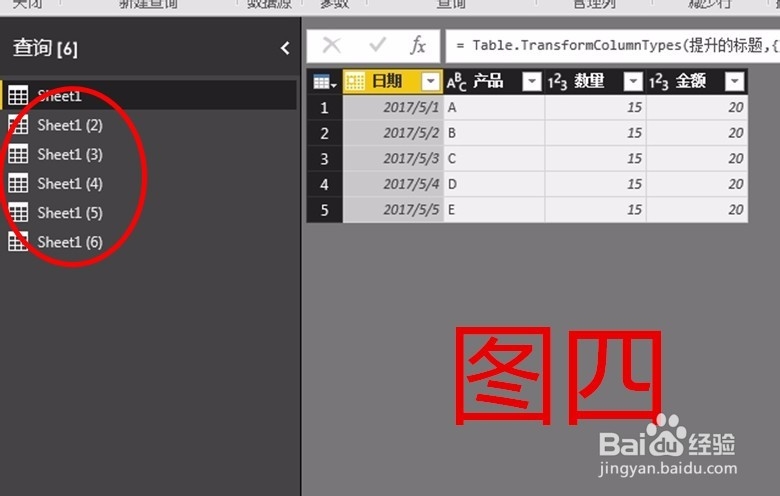


5、图七就是我们得到的所有合并明细数据。那么如何将得到的结果复制到excel里面呢,也非常方便,只要鼠标要到左上角的表格标志然后右键复制苻抽苍黪整张表,然后粘贴到一个excel里就可以了(图八),这种合并是不是非常简单方便。


